迷你运行条(MiniRun,缩写:MR)是一款用来快速打开程序、文件、目录、网址、执行命令的工具软件,从而免去了你在繁杂的桌面图标中、在冗长的开始菜单中、在深层级的目录中、在繁杂的收藏夹中查找程序、文件、目录、网址的烦恼,极大地提高了工作效率。
功能特色:
1、她采用自定义简短缩词的方式来访问各种资源,而不是把一大堆的图标分类、分组,再在组中去寻找。
2、软件极小巧,极小占用屏幕空间甚至不占用任何屏幕空间。
3、支持文件、文件夹、快捷方式等拖放,随时快速定义热词,即定即用。
4、支持全局热键,后台运行,需要使用的时候随时呼出。不打断工作思路。
5、支持复合热词(组合热词),真正做到一键构建工作环境。
更新日志:
1.2 版更新内容
√ 支持拖动浏览器地址栏、网页上的连接到迷你运行条 和 添加热词窗口上。
√ 当拖入的是网址时,直接获取网页标题作为备注
√ 当拖入的是文件时,直接使用短文件名作为备注
√ 修正目标为中文文件夹时无法正确打开的问题。
√ 右键菜单增加 “添加热词”。
√ 在热词管理器中,双击可以打开目标。
√ 选择颜色后,颜色立刻应用。
√ 增加“重启软件”菜单项。
使用方法:
一、快速添加热词
在迷你运行条运行起来后,你可以随时将任何文件、文件夹、程序、快捷方式拖向它,就会出现添加热词对话框。


输入你便于记忆的热词,以及备注,点击【确定】按钮就添加完毕。以后你随时在迷你运行栏中输入热词,然后按回车键,就可以打开对应的目标了。
你也可以直接从浏览器中,将浏览器网页地址栏中的地址、网页上的超链接等拖向迷你运行条,同样会出现添加热词对话框:
注意事项:
1、不推荐直接将快捷方式拖向它,因为快捷方式本身在将来可能被删除,一旦快捷方式被删除了,该热词就失效了,所以应该直接找到快捷方式对应的目标文件,把该文件拖向迷你运行条。
2、热词要便于记忆并且足够简短,可以采用拼音首字母或者英语单词首字母来缩写。对于经常使用的程序,可以设尽可能短的热词,不常使用的,可以设得稍长一些。
二、便捷操作
1、如果你设置了系统热键,你可以随时按下热键将输入焦点置于迷你运行条中,然后输入热词,按回车键,该热词对应的目标就打开了。默认的热键是 Windows徽标键+A 。你可以在软件设置对话框中修改。
如果你设置的是“运行时隐藏窗口,仅通过热键呼出”,则可以通过按热键来切换迷你运行条的显示与隐藏。
2、你可以用鼠标双击迷你运行条的空白处,直接执行输入框内的热词,而不用按回车键。

3、你可以在迷你运行条的空白处点击鼠标右键,在菜单中点击执行使用热度最高的若干个热词,其数目可以在软件设置对话框中设定。

三、重复热词
如果软件数据库中存在两项或者更多项使用同一个热词的,软件会怎么处理呢? 软件会同时打开相同热词的所有目标。你可以根据这个特性来实现某些特殊的目的。
四、组合热词
有的电脑用户打开电脑工作后,可能需要同时打开多个应用程序才能进入工作状态,比如 Word,Excel,电子邮件客户端,计算器等,如果逐一去打开这些程序肯定很繁琐,迷你运行条提供了组合热词的工作方式,让你可以一键构建工作环境。
步骤如下:
1、在迷你运行条上点击右键,在菜单中选择【快捷词管理...】

2、在热词管理窗口中,先添加几个工作环境常用的软件的热词。如果已经添加了,可以省略这一步。
3、新建一个热词,在命令行中输入常用软件的热词,用英文的逗号分隔,然后用{}括起来。注意不要有多余的空格。

4、输入缩略词,然后点击【新增】即可。以后在MR中输入该热词时,可以一键打开所有这些应用程序。
高级技巧:
在输入组合热词的时候,可以直接输入目标内容,而不用先定义热词,也可以混合使用,比如:
{notepad.exe,calc.exe,http://www.znb.cc,mailto:49877692@qq.com,word}
这个命令会打开记事本、计算器、访问网址www.znb.cc,写邮件到49877692@qq.com,打开word。
五、软件设置
系统设置很简单了,看看界面就可以望文知义,这里就不赘述。
特别需要说明的是:建议勾中“运行时隐藏,仅通过热键呼出”选项,并设置好热键,这样使用起来更酷,更便捷。





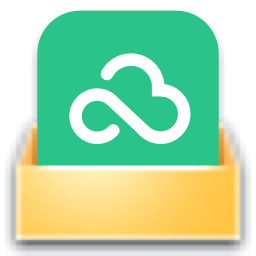








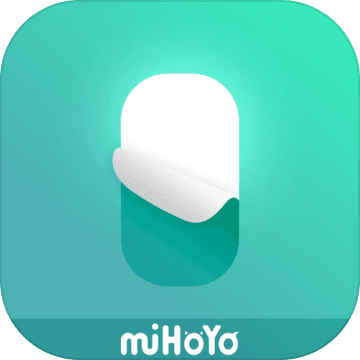







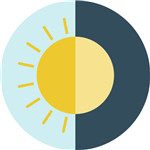
 大小: 75.8M
大小: 75.8M
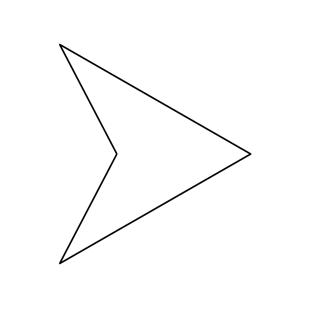
 梦幻水族馆dream aquariumv1.234 汉化版
梦幻水族馆dream aquariumv1.234 汉化版 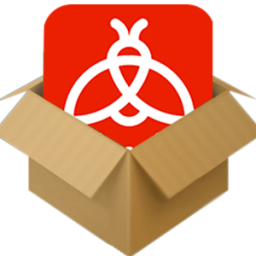 火萤视频桌面v5.2.5.9 官方正式版
火萤视频桌面v5.2.5.9 官方正式版  人生日历V5.2.12.384 官方安装版
人生日历V5.2.12.384 官方安装版  动态水族馆桌面免费版
动态水族馆桌面免费版  StartAllBack(Win11开始菜单工具)v3.7.9.4907 官方版
StartAllBack(Win11开始菜单工具)v3.7.9.4907 官方版  沙发管家电脑版V2.2.1 官方版
沙发管家电脑版V2.2.1 官方版  Stardock Fences(超免费的桌面图标分类)3.03.745 中文绿色版
Stardock Fences(超免费的桌面图标分类)3.03.745 中文绿色版  upupoo官方视频壁纸v2.3.6.0 最新免费版
upupoo官方视频壁纸v2.3.6.0 最新免费版  简单日历v2.0.1 官方最新版
简单日历v2.0.1 官方最新版  HTC Sense华丽翻页时钟插件V1.1 桌面版
HTC Sense华丽翻页时钟插件V1.1 桌面版  SpeedCrunch Portable(桌面计算器)V0.10.1绿色多语版
SpeedCrunch Portable(桌面计算器)V0.10.1绿色多语版  桌面转盘(魔术转盘)-Circle DockV1.5.6.30 绿色多语版
桌面转盘(魔术转盘)-Circle DockV1.5.6.30 绿色多语版  12Ghosts ShowTimeV7.10英文安装版
12Ghosts ShowTimeV7.10英文安装版  简单小日历V3.26.3019简体中文绿色免费版
简单小日历V3.26.3019简体中文绿色免费版  精美鲜花图片集(2094x2950)JPG高清版2010
精美鲜花图片集(2094x2950)JPG高清版2010  鸿友电子日历(集电子表、万年日历的软件)V1.1中文安装版
鸿友电子日历(集电子表、万年日历的软件)V1.1中文安装版  天香国色时尚女郎图片集exe电子书版
天香国色时尚女郎图片集exe电子书版  奇未安全桌面v3.3.0.1055 官方最新版
奇未安全桌面v3.3.0.1055 官方最新版